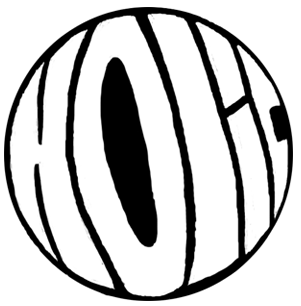블루투스키보드 업그레이드
키크론 k6 블루투스 무선 기계식 키보드
오늘은 지금도 내가 애용중인
잇한 아이템에 대해
포스팅하는 시간을 갖겠다.
스마트폰부터 렙탑까지
다양한 기기로 일하는 나에게
컴퓨터 장비들은
언제나 관심이 있는 부분이다.
그중에 마우스와 키보드.
이건 두말하면 잔소리.ㅋㅋ
최근 사용하던 키보드가
성능도 안 좋고
블투연결도 좋지 못 해서
실망하고 있었는데
이번에 아주 이쁘고 괜찮은
블루투스키보드가 있어
얼른 세팅해봤다.ㅋㅋ
키크론 k6 블루투스 무선 기계식 키보드!
오늘의 주인공이다.
그럼 주인공 소개도 했으니
얼른 본론으로 넘어가보자!
본론으로 고!고!




짠.
위에 보이는 박스가
오늘의 주인공인
키크론 k6 블루투스 무선 기계식 키보드를
택배로 받아서 바로 뜯어본 모습이다.
박스를 통해서
기본적인 제품 기능이나
간단한 스팩을 확인할 수 있었다.
그럼 이렇게 보고
얼른 열어서 만나보자고!


오픈하고 가장 먼저 만난 것은
키보드 사용법이 간단히 적힌
안내서 한 장이었다.
이게 설명서의 전부가 아니라
더 자세한 설명서가 안에 있으나
이렇게 별도로 안내서를 추가했더라..
얼마나 사람들이
설명서를 통해서 숙지하지 않으면
이렇게 별도의 설명서를 추가했을까?
이런 생각이 들더라.ㅋㅋ
그래도 이렇게 가볍게
하나 더 설명이 있어서
기능키 활성하는 방법이나
세팅방법을 알 수 있어서 편했다.


그리고 추가적으로
위 사진과 같은 작은 카드형식의
키보드 스왑에 대한 안내가 있었다.
그럼 이쯤에서
연곤된 이야기로
기계식 스위치에 대해서 알아보겠다.
내용은 제품 상세페이지를 참고했고
내가 가지고 포스팅하는
키크론 k6 블루투스 무선 기계식 키보드는
기계식 핫스왑 스위치이다.
스위치는 크게 3가지였다.
아래 간단히 안내를 추가하면~
게이트론 기계식 스위치
솔더링(납땜) 처리로 인해
스위치 교체가 불가능
키크론 옵티컬 핫스왑 스위치
키크론 옵티컬스위치가 사용되며,
동봉된 스위치 리무버로 쉽게 교체가능
키크론 옵티컬스위치만 호환 가능하며
다른 옵티컬/기계식 스위치는 불가능
게이트론 기계식 핫스왑 스위치
게이트론 기계식스위치가 사용되며,
동봉된 스위치 리무버로 쉽게 교체가능
시중의 MX스타일
3핀, 5핀 스위치 대부분과 호환가능
(게이트론, 체리, 카일)
이렇게 정리할 수 있겠다.
이정도면 충분하지 않을까?
나는 역시나 충분했으니
이렇게 가볍게 보고 패스.ㅋㅋ


가장 위에 있던 설명서를 보고
제품을 모두 꺼내서
제품 구성을 확인했는데
앞서 말한 것처럼
본 설명서가 따로 있었다.
제품의 스팩부터 기능,
사용법까지 쏴악 참고하면 된다.ㅋㅋ
이건 사용자인 내가
정독하면서 숙지해야하니
내가 읽고 숙지하도록 하고
독자분들은 이렇게 있다고 참고정도.ㅋㅋ


그리고 짜잔~
위 사진처럼 추가적인
키캡들이 있는데,
이건 사용자의 본체가
윈도우와 맥의 OS에 맞춰
맞는 키를 사용할 수 있는 것이다.

아래 참고 사진도 있겠지만
키크론 k6 블루투스 무선 기계식 키보드는
맥과 윈도우 모두 사용가능하고
스위치도 즉각 가능하기 때문에
내가 가진 키보드들 중에서
이 부분은 가장 탁월한 것 같다.
가진 기계식 키보드들은
처음 구매시 옵션 선택으로 정했는데
블루투스키보드가 이렇게 스위치 되는건
약간 놀랐던 것 같다.
좋은 제품들은 이렇게 나오는구나~
이런 생각이 들었다.
위 사진처럼
함께 동봉되어있는 리무버로
키캡을 빼고 끼울 수 있다.
나도 아래 그 작업을 했던 모습이 있으니
그것도 간단히 참고하면 될 듯.ㅋㅋ


그리고 충전케이블.
USB C타입 케이블이다.
충전용으로 사용할 수도 있지만
키크론 k6 블루투스 무선 기계식 키보드는
유선, 무선 스위치하면서 사용도 가능해
상황에 따라서는 유선으로 사용도 가능하다.
(이것도 매력인 것 같다)
유선으로 충전하면서 사용하고
본체와 거리를 두고 사용할 땐
블루투스로 세팅해서 사용하면 개꿀!


그리고 메인 주인공인
블루투스키보드 키크론 k6의 모습이다.
개인적으로
컬러나 광택 등은
아주 부담없어서 마음에 들고
디테일을 조금씩 보자면~

먼저 뒷 몇에
미끄럼 방지 실리콘 처리.
그리고
앵긍 받침대도 있어
사용자의 손목에 맞게
각도 조절을 해서 사용할 수 있겠다.
참고로 나는 각도를
살짝 올려 사야요하니
손목을 꺽을 필요 없이 편하더라.


그리고 추가적으로
키크론 k6 블루투스 무선 기계식 키보드는
키캡의 각도가 다르게 디자인 된
Step sculpture2 방식이라고 해서
위사진,
키보드 옆면을 보면
키캡들이 약간 곡선을 그리며
세팅 되어있는 것이 보인다.
이것도 아까 앵글 받침대처럼
손목의 피로를 덜어주고
손의 위치과 손가락 길이에 따른
키캡 위치의 변화를 준 것인데,
없는 것보다 훨씬 편하게 타이핑 된다.

그리고 상세페이지를 보니
키크론 K2 키캡보다
K6로 넘어오면서
표면적도 10% 증가되었고
키캡 곡률도 증가시켜
전반적인 업그레이드를 가져왔다고 한다.
이건 내가 K2를 사용해보지 않았지만
개인적인 생각으로
키캡이 작은, 작은 키보드 보다
좀 더 큼직한 키캡을 선호하는 편이다.
손가락이 굵고 두꺼워서
최근까지 새용했던 저번 키보드를 사용하는데
약간 헐크가 스마트폰 하는 느낌으로
살짝 사이즈 붕괘였긴 했다.ㅋㅋㅋ
차라리 적당히 큰게 좋더라.ㅋㅋ
(심지어 폰도 노트.ㅋㅋㅋㅋ)

그럼 이렇게 알아봤고
아까 말했던 것 처럼
키크론 k6 블루투스 무선 기계식 키보드를
내가 사용하는 환경에 맞춰서
세팅을 얼른 해봐야지?


키캡리무버를 이용해서
윈도우 환경에 맞게 세팅하기로 했다.
블루투스키보드뿐만 아니라
기계식 키보드를 여러대 사용하기에
(현재 사용하는 키보드만 3개)
이거 교체하는 것은 일도 아니지..ㅋㅋ


위 사진처럼 쏙 빼서
원하는 키를 방향 맞춰 눌러주면 된다.
그냥 손으로 하려면 너무 불편하고
리무버가 있으면 너무 편하니
리무버를 활용하는 것 추천.ㅋㅋ


그리고 충전하면서
제품의 스팩도 하나 더 공유.ㅋㅋ
대용량 배터리 4000mAh를 사용한다고~
애플 매직키보드의 1.4배
로지텍 크래프트의 2.7배라고 한다.
내가 선택한 제품은
White LED,
기계식 핫스왑,
갈축인 옵션이다.
White LED 제품 런닝타임은
약 68시간이고
RGB는 최대 약 72시간이라고 한다.
뭐 사용하는 환경에 따라
차이가 있을 순 있겠지.
무선으로 사용하면
런닝타임으로만 기준으로 잡아도
약 2일 이상 사용할 수 있으니
이건 매력적이기도 하고
또 절전모드도 있으니
내가 사용하는 환경에서는
충분한 배터리인 것 같다.

그렇게 제품을 충전까지 하면서 봤으면
얼른 가지고 나와서 사용해야지.ㅋㅋ
나는 보통 집에서는
다른 기계식키보드를 사용하고
(이미 세팅하고 사용하던 것)
이 블루투스키보드는
유/무선의 장점과
텐키리스라는 부피의 장점으로
외부에서 많이 사용하고 있다.
그래서 혜윰님을 만나
바로 외부에서 작업하려고
키크론 K6를 챙겨왔지.ㅋㅋㅋㅋ
위 느낌으로 사용하고 있다.
이전 키보드와 비교하면
진짜 타이핑감도 좋고 편하더라.
그리고 또 이 키보드의 매력은
내가 옵션으로 설정한
LED의 맛인데,
이건 어떻게 공유하는게 좋을까 생각하다
그냥 가벼운 영상을 촬영해서
독자분들과 공유하는 것이
가장 좋을 것 같아서
LED 모드를 바꾸면서
빛나는 모습을 간단히 담았다.
기호에 맞는 모드를 사용하면 되고
끄고 사용해도 무방하다.ㅋㅋ
그리고 옆면에 보면
윈도우와 맥 변환,
유선과 무선 변환 스위치가 있어
맞게 변경할 수 있다.
(이 모습도 담았지.ㅋㅋㅋ)
여기서 윈도우는 안드로이드와
맥은 ISO과 혼용한다고 보면 된다.
그리고 유선, 충전 단자도
딱히 말 안해도 되지.ㅋㅋㅋ




그렇게 제품 느낌과 기능 등
정보를 전달하고 느낌 보느라
정작 사용해본 내 느낌은
많이 전달하지 못한 것 같다.ㅋㅋ
이건 개인 느낀 점이니
사용자 부분으로 참고정도 하면 될 것 같)다.
(개인차도 있을 수 있으니)
일단 기계식 키보드로
청축을 많이 사용했던 나는
적축으로 넘어가긴 부담이었다.
지인의 적축을 사용해봤는데
와 상대적으로 심히 부드러워서
이건 더블링 오타가 나는..ㄷㄷ
그래서 중간 정도인 갈축으로 선택.
내 선택은 잘 한 것 같다.
청축보다 훨씬 소리가 조용하고
그렇다고 키압감은
적축처럼 약하지 않아서
현재 내상황에는 충분한 것 같다.
그리고 탕탕탕 소리가 큰 청축은
밖에서 사용하기에는 조금 무리라..ㅋㅋ
중간 정도인 갈축 개이득.ㅋㅋㅋ
그리고 접이식 블루투스키보드로
계속 사용하닥 이번에
이렇게 시원한(?) 키보드를 사용하는데
부피도 가방에 들어가서 좋고
(부피가 줄면서 무게도 줄고)
타이핑도 편하고 좋더라.
내가 빠른 상황판달을 요하는 게임이나
키보드에 정확하고 빠른 연타를
필요로하는 사용을 안 하고
프로그램 돌리면서 사진, 영상 작업하고
타이핑 치고 블로깅 하고~
이런 작업들을 하기에
블루투스기능으로 편하게 작업할 수도 있고
뭐~ 또 필요하면 유선으로 쓰면 되지.ㅋㅋ
이전 키보드와 기뵤했을 때
가격만큼 만족 스러운 제품인 것 같다.
(진짜 싼 게 비지떡인가보다)
만족 :)

https://www.wadiz.kr/web/campaign/detail/82139
[글로벌100만불펀딩] 자유로운 영혼의 타이핑 생활, 키크론 K3 키보드
100원 동전보다 작은 두께로 타이핑에 자유를! 유무선, 기계식, 스위치 교체, 맥&윈도우 호환, 키캡 변경까지 거침없이 FLEX! 키크론 K3 블루투스 기계식 키보드
www.wadiz.kr
아!
한 가지 더!
올해 1월 신제품인
키크론 K3 블루투스키보드가
와디즈 펀딩에 오픈했다고 한다.
글로벌 100만불 펀딩이라니
관심있는 분들은
위 링크로 참고해도 좋겠다.
사실 나도 관심있어서
위에 접속해서 구경했었다.ㅋㅋㅋ
내가 K6로 넘어오고 난 뒤 이야기라
K3까지 넘어가진 못 했지만
독자분들은 참고하시라고~
그럼 이렇게 마무리하고
나는 다음 시간에
또 다른 이야기로
부지런히 찾아오도록 하겠다.
http://www.gtgear.co.kr/shop/shopdetail.html?branduid=3364503
지티기어 [[키크론] K6 블루투스 무선 기계식 키보드/애플 미니 키보드/핫스왑옵션]
지티기어 [[키크론] K6 블루투스 무선 기계식 키보드/애플 미니 키보드/핫스왑옵션]
www.gtgear.co.kr
#블루투스키보드
#무선키보드
#애플키보드
#맥키보드
#기계식키보드
#키크론
#키크론K6
#키보드
#IT
'취미생활 > Life' 카테고리의 다른 글
| 라면냄비 라믈리에 국물과 찜을 한큐에! (0) | 2021.02.28 |
|---|---|
| 남자레깅스 레스테 스킨랩PRO 타이트하고 편하네 (0) | 2021.02.26 |
| 오토바이 블루투스 포팩트F1 열심히 사용해봤다 (0) | 2021.02.24 |
| 스마트폰거치대 콜드슈 쌉가능 조비그립타이트스마트 (0) | 2021.02.22 |
| 맥도날드 2월행사 해피밀 네모바지 스폰지밥 컬렉션 완료! (0) | 2021.02.20 |